Exness پر اکاؤنٹ لاگ ان اور تصدیق کرنے کا طریقہ
یہ گائیڈ آپ کو ایک تفصیلی واک تھرو فراہم کرے گا کہ آپ اپنے Exness اکاؤنٹ میں کیسے لاگ ان کریں اور تصدیقی عمل کو مکمل کریں، محفوظ اور موثر ٹریڈنگ کی بنیاد رکھیں گے۔
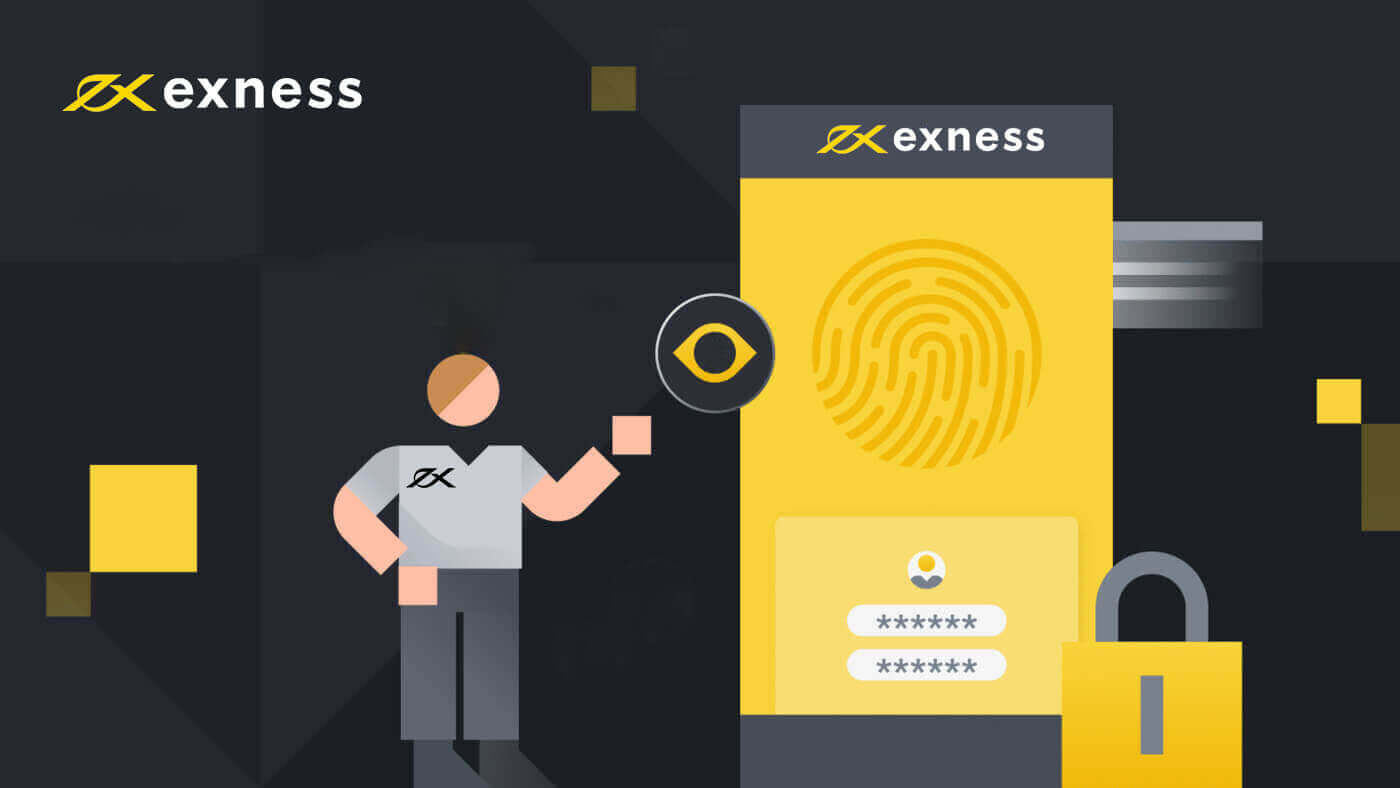
Exness میں لاگ ان کیسے کریں۔
Exness میں لاگ ان کریں۔
1. Exness میں ایک سادہ لاگ ان آپ سے آپ کی اسناد طلب کرے گا اور بس۔ " سائن ان " بٹن پر کلک کریں۔ 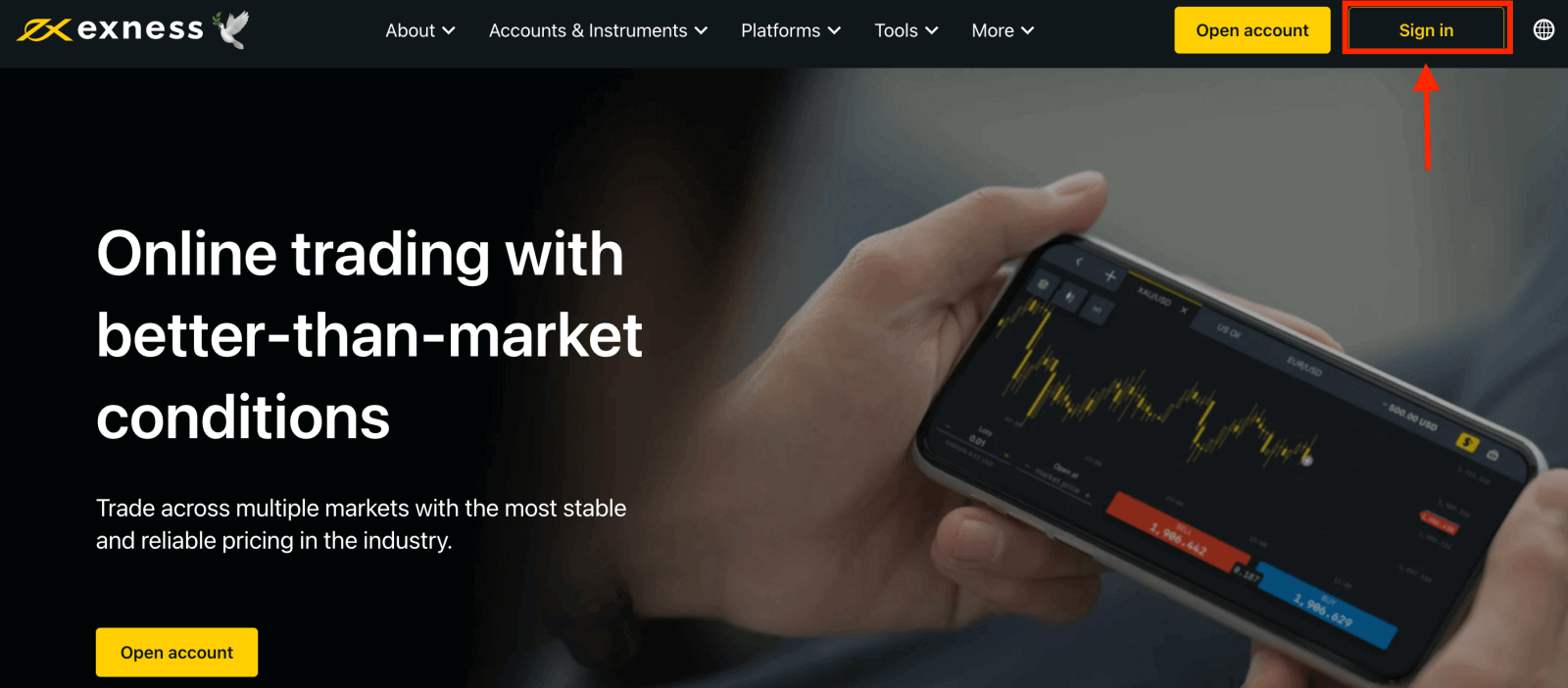
2. نیا فارم ظاہر ہوگا، اپنا ای میل پتہ اور پاس ورڈ درج کریں جس کے ساتھ آپ نے اپنے اکاؤنٹ میں لاگ ان ہونے کے لیے رجسٹر کیا ہے اور "جاری رکھیں" پر کلک کریں۔ 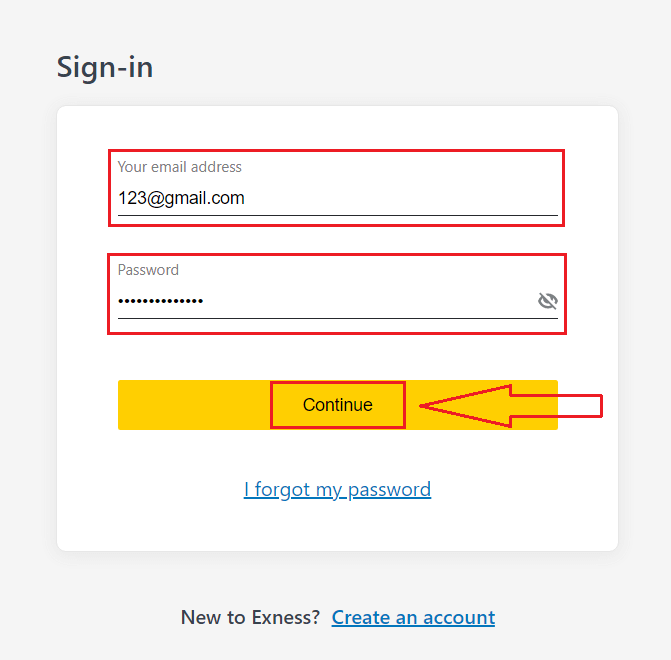
3. آپ نے ابھی کامیابی سے اپنے Exness اکاؤنٹ میں لاگ ان کیا ہے۔ میرے اکاؤنٹس سے، اس کے اختیارات کو سامنے لانے کے لیے اکاؤنٹ کی ترتیبات کے آئیکن پر کلک کریں۔
اگر آپ کے پاس اکاؤنٹ نہیں ہے تو یہ پوسٹ دیکھیں: ٹریڈنگ اکاؤنٹ کیسے بنایا جائے ۔ 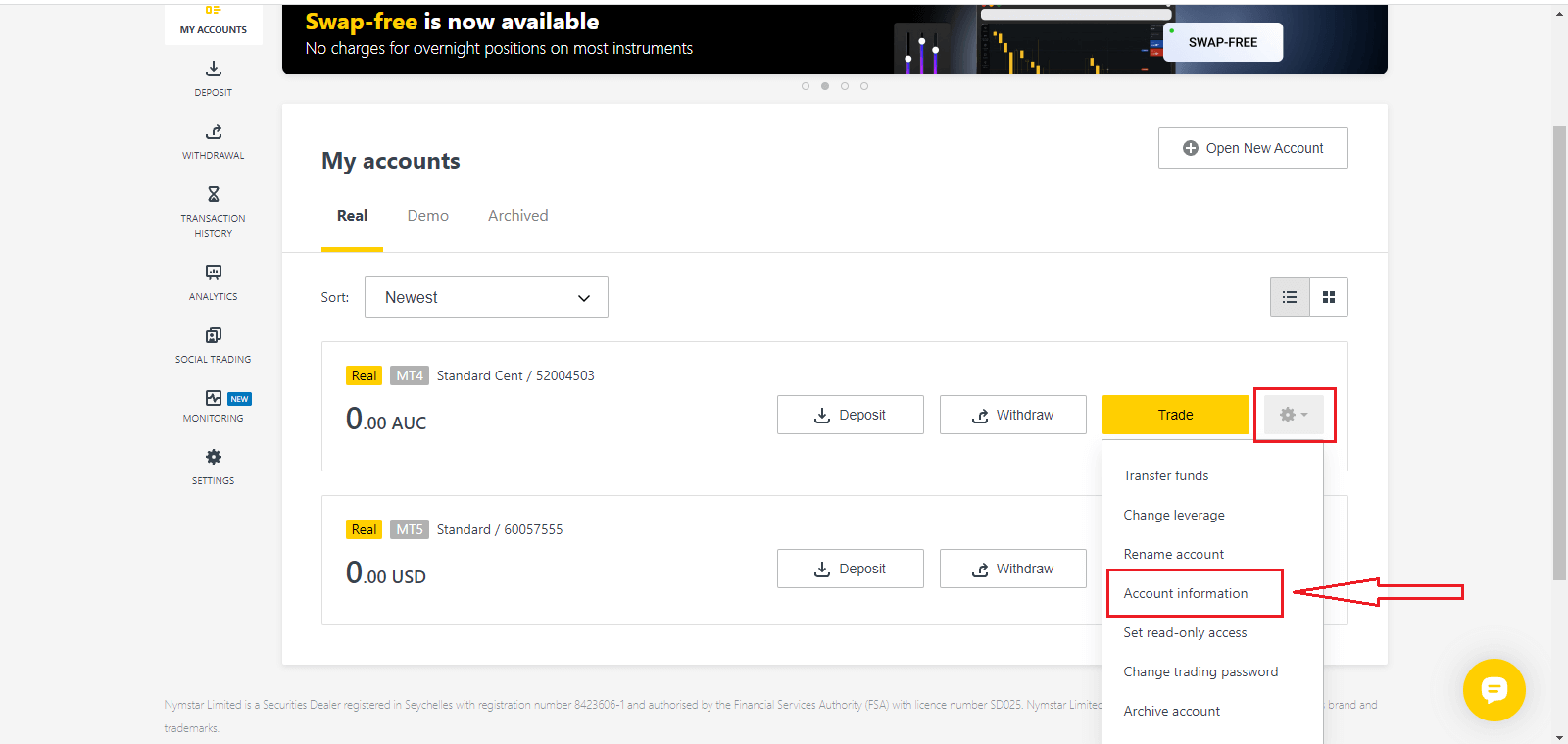
4. اکاؤنٹ کی معلومات کو منتخب کریں اور اس اکاؤنٹ کی معلومات کے ساتھ ایک پاپ اپ ظاہر ہوگا۔ یہاں آپ کو MT4/MT5 لاگ ان نمبر اور آپ کا سرور نمبر ملے گا۔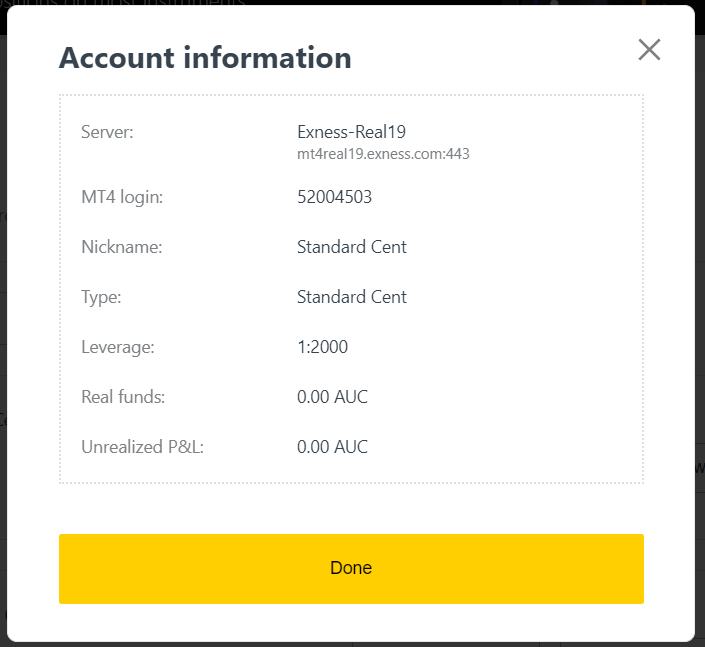
نوٹ کریں کہ اپنے ٹریڈنگ ٹرمینل میں لاگ ان کرنے کے لیے آپ کو اپنے ٹریڈنگ پاس ورڈ کی بھی ضرورت ہے جو ذاتی علاقے میں ظاہر نہیں ہوتا ہے۔ اگر آپ اپنا پاس ورڈ بھول گئے ہیں، تو آپ اسے سیٹنگز کے تحت ٹریڈنگ پاس ورڈ تبدیل کریں پر کلک کر کے دوبارہ ترتیب دے سکتے ہیں جیسا کہ پہلے دیکھا گیا ہے۔ لاگ ان معلومات جیسے MT4/MT5 لاگ ان یا سرور نمبر طے شدہ ہے اور اسے تبدیل نہیں کیا جا سکتا۔
اگر آپ اپنے براؤزر پر تجارت کرنا چاہتے ہیں۔ "تجارت" -- "Exness ٹرمینل" پر کلک کریں۔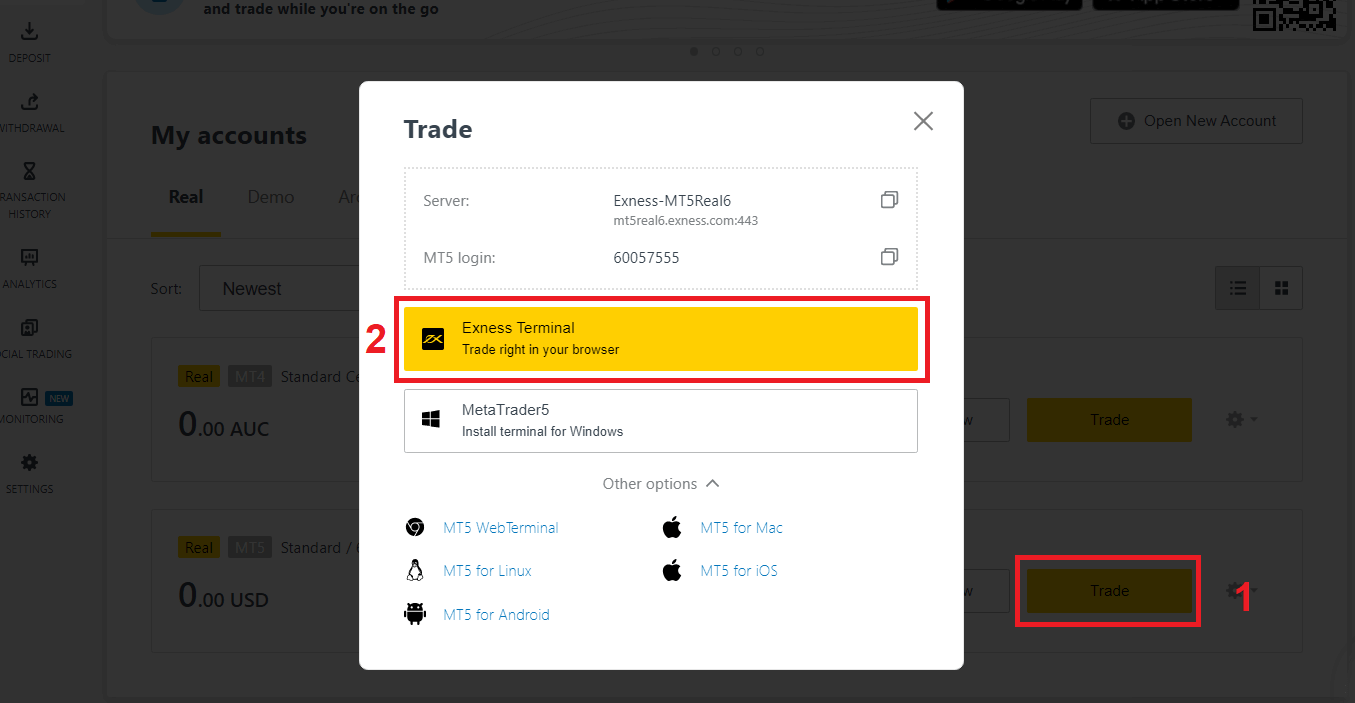
Exness ٹرمینل۔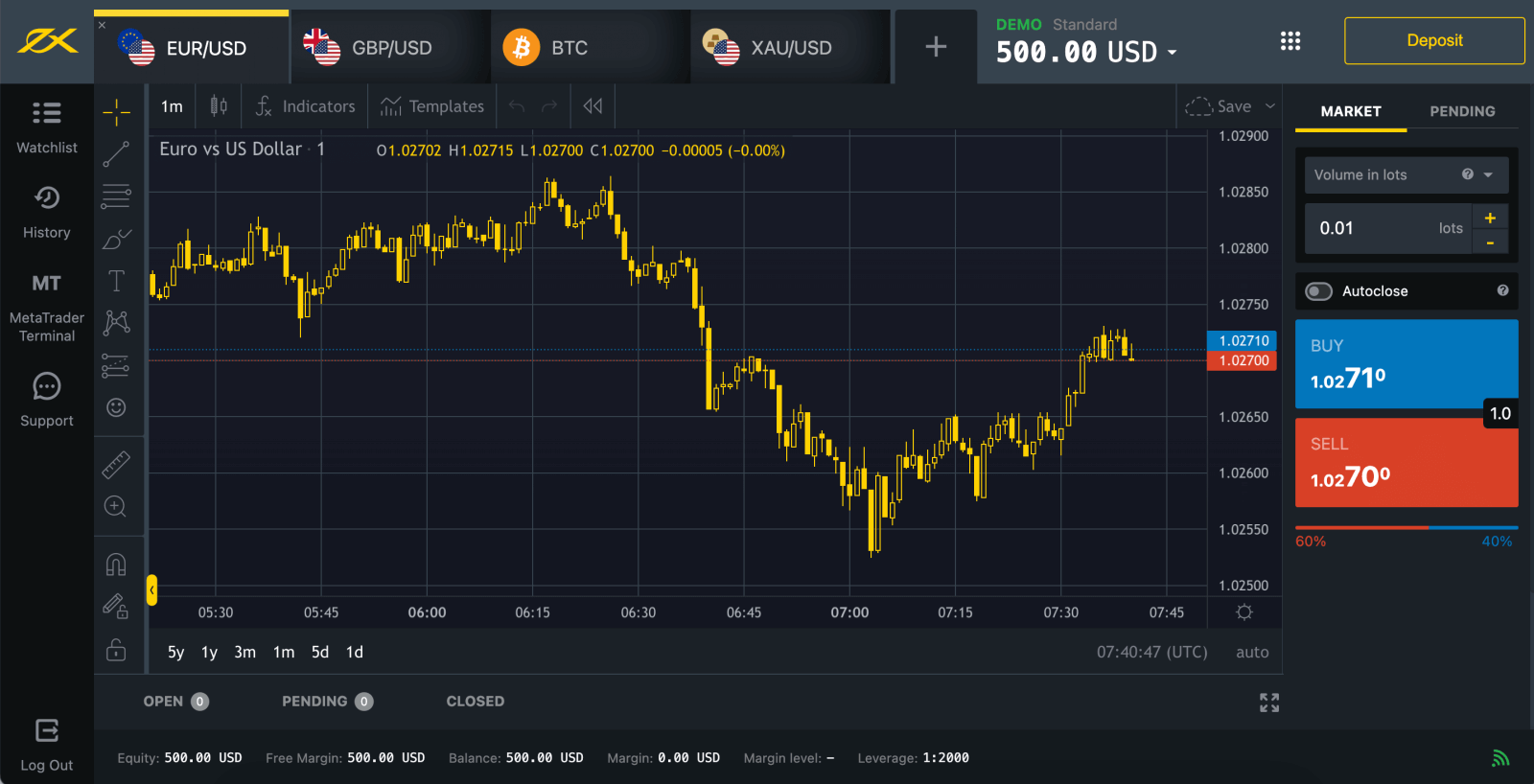
MT5 میں لاگ ان کریں۔
MT5 میں لاگ ان کرنا آسان ہے۔ بس اپنا فاریکس اکاؤنٹ نمبر، پاس ورڈ، اور سرور کی تفصیلات تیار رکھیں۔
اگر آپ اپنے براؤزر پر ہی تجارت کرنا چاہتے ہیں تو "تجارت" -- "MT5 ویب ٹرمینل" پر کلک کریں۔ 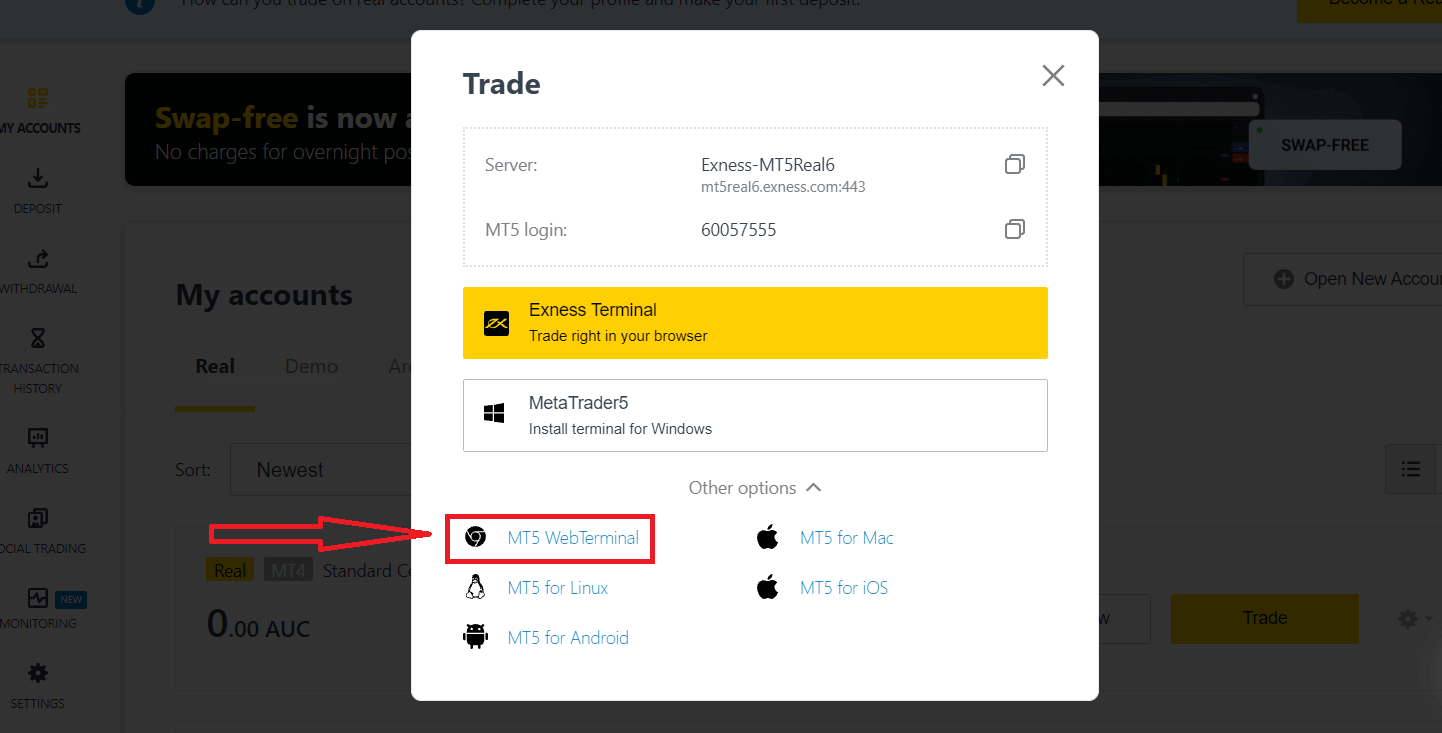
آپ نیچے نیا صفحہ دیکھیں گے۔ یہ آپ کا لاگ ان اور سرور دکھاتا ہے، آپ صرف اپنا پاس ورڈ درج کریں اور "ٹھیک ہے" پر کلک کریں۔ 
اب آپ MT5 پر تجارت کر سکتے ہیں۔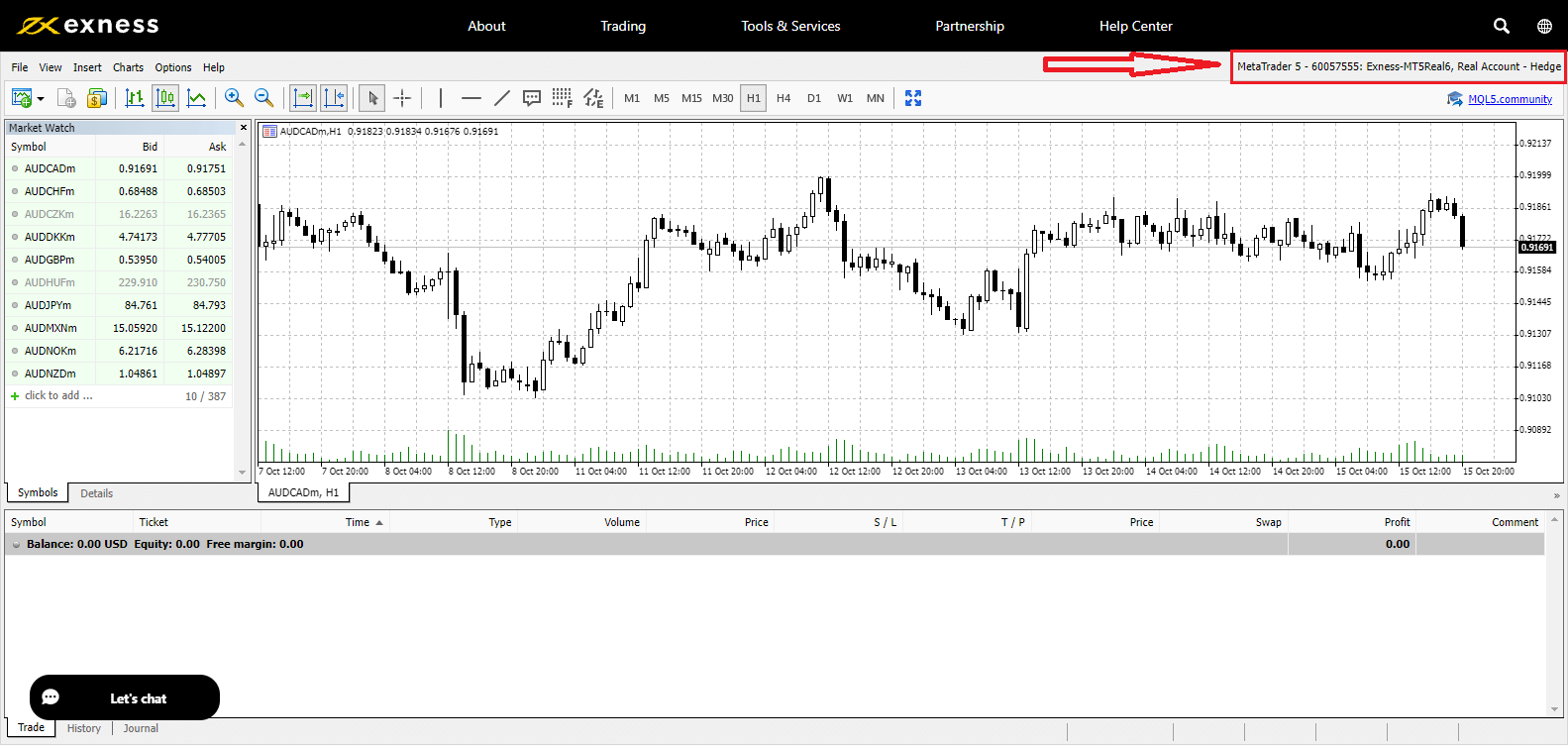
MT4 میں لاگ ان کریں۔
اپنے MT4 ٹریڈنگ ٹرمینل میں لاگ ان کرنا بھی آسان ہے۔
اگر آپ اپنے براؤزر پر ہی تجارت کرنا چاہتے ہیں تو "تجارت" -- "MT4 ویب ٹرمینل" پر کلک کریں۔ 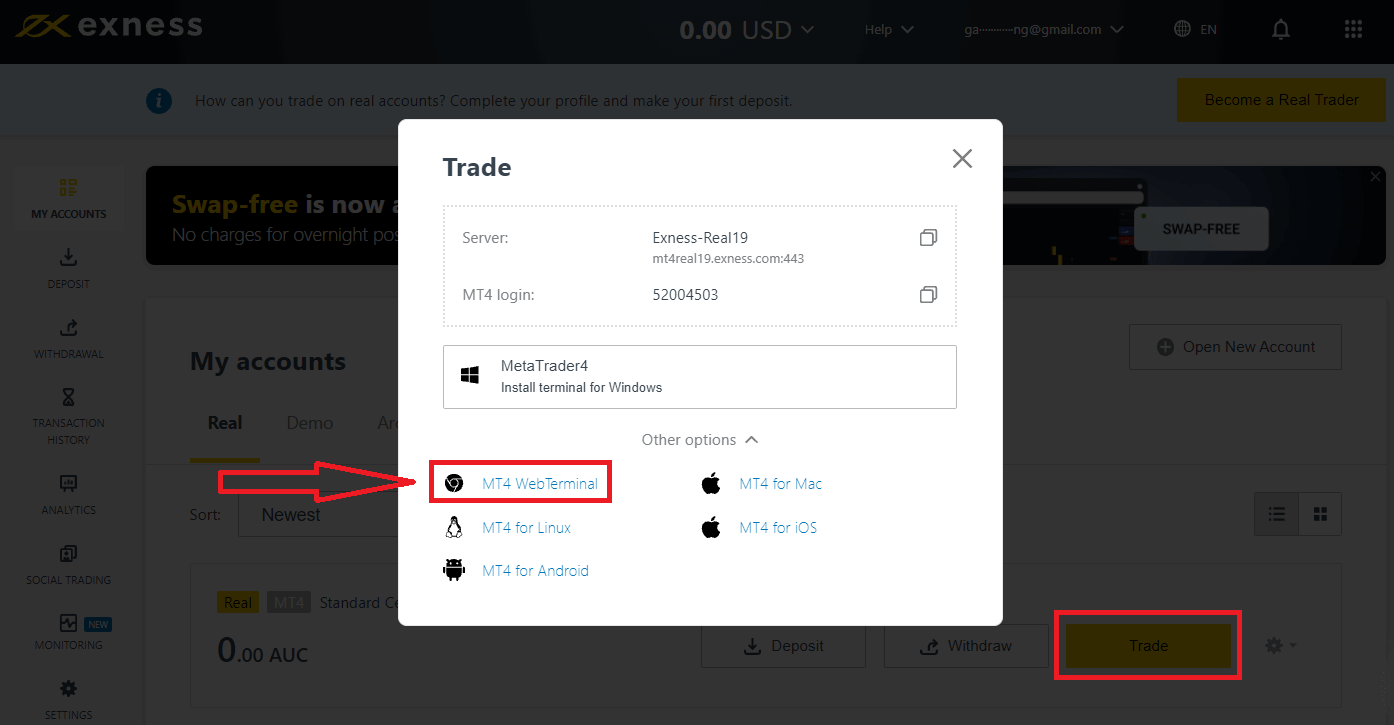
یہ آپ کا لاگ ان اور سرور دکھاتا ہے، آپ صرف اپنا پاس ورڈ درج کریں اور "ٹھیک ہے" پر کلک کریں۔ 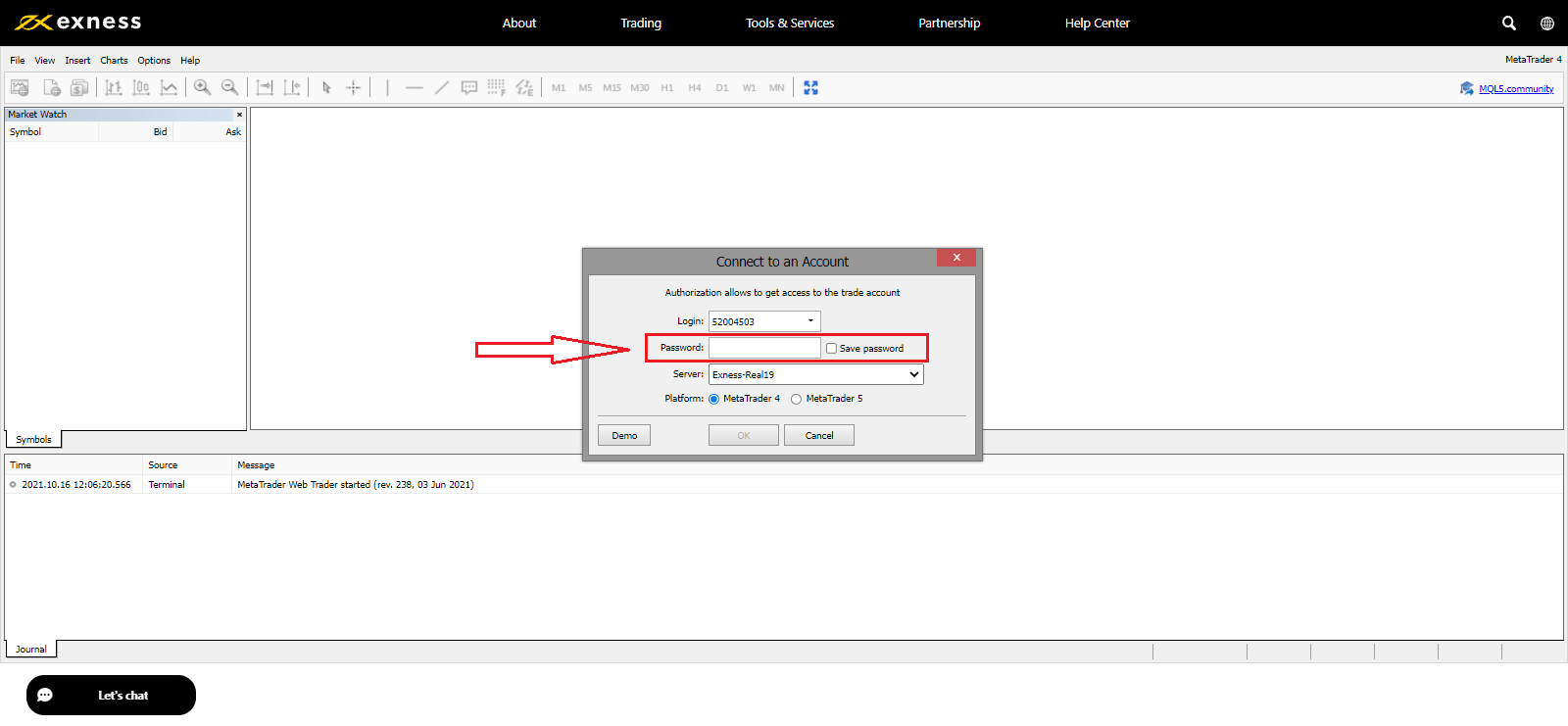
اب آپ MT4 پر تجارت کر سکتے ہیں۔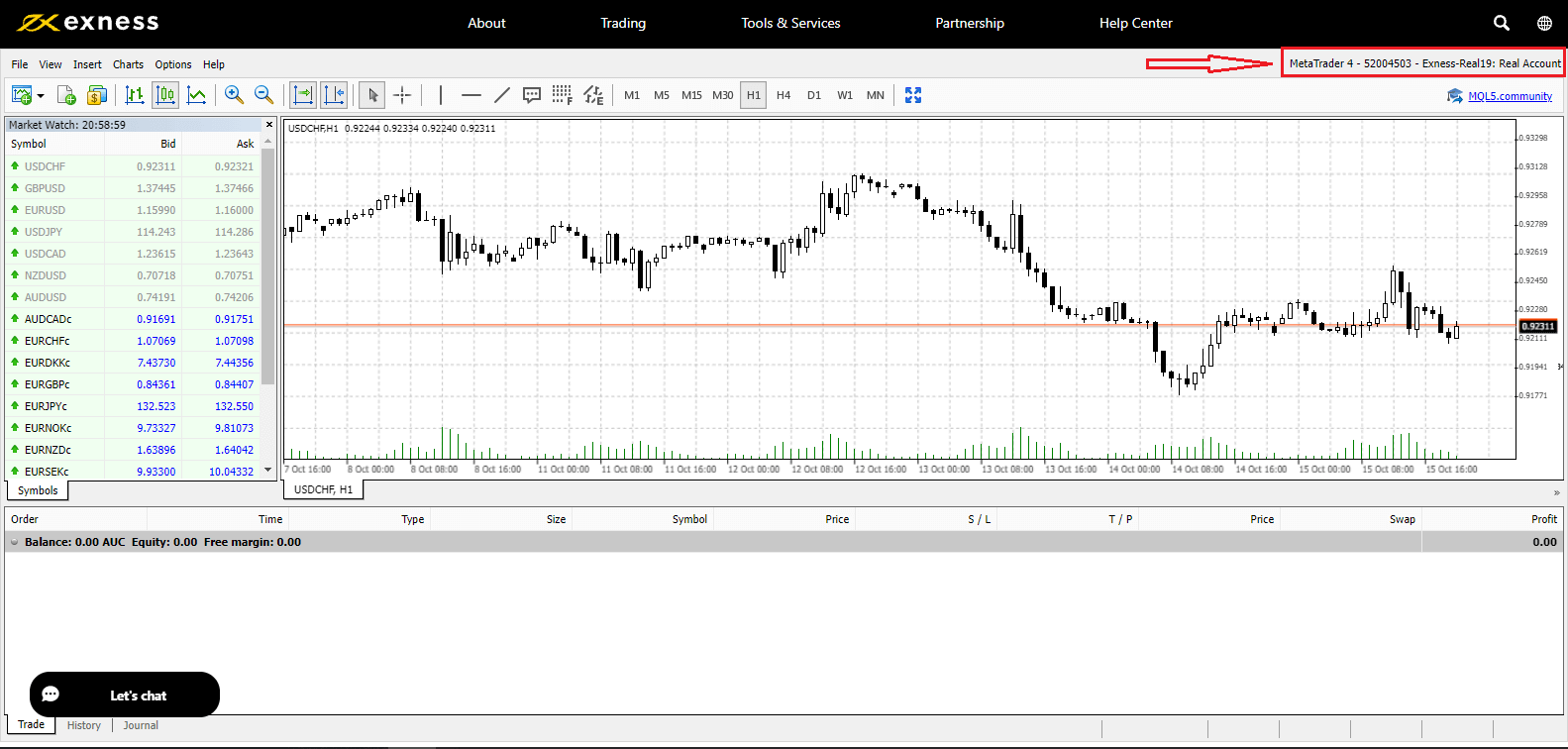
میں اپنے Exness پرسنل ایریا میں لاگ ان نہیں ہو سکتا
اپنے پرسنل ایریا (PA) میں لاگ ان کرتے وقت دشواری کا سامنا کرنا مایوس کن ہوسکتا ہے۔ پریشان نہ ہوں، ہم نے آپ کی مدد کے لیے ایک چیک لسٹ رکھی ہے۔صارف نام چیک کریں
PA میں لاگ ان کرنے کے لیے صارف نام آپ کا مکمل رجسٹرڈ ای میل پتہ ہے۔ صارف نام کے طور پر کوئی تجارتی اکاؤنٹ نمبر یا اپنا نام درج نہ کریں۔
پاس ورڈ چیک
آپ کو رجسٹریشن کے وقت سیٹ کردہ PA پاس ورڈ کو کامیابی کے ساتھ لاگ ان کرنے کے لیے استعمال کرنے کی ضرورت ہے۔
پاس ورڈ درج کرتے وقت:
- کسی بھی اضافی خالی جگہوں کی جانچ پڑتال کریں جو غیر ارادی طور پر شامل کی گئی ہیں. یہ عام طور پر اس وقت ہوتا ہے جب معلومات درج کرنے کے لیے کاپی پیسٹ کا استعمال کریں۔ اگر مسائل کا سامنا ہو تو اسے دستی طور پر داخل کرنے کی کوشش کریں۔
- چیک کریں کہ آیا کیپس لاک آن ہے۔ پاس ورڈ کیس حساس ہوتے ہیں۔
اگر آپ اپنا پاس ورڈ بھول گئے ہیں، تو آپ پرسنل ایریا پاس ورڈ کو دوبارہ ترتیب دینے کے لیے اس لنک پر کلک کرکے اسے دوبارہ ترتیب دے سکتے ہیں۔
اکاؤنٹ چیک
اگر آپ نے ماضی میں Exness کے ساتھ اپنے اکاؤنٹ کو ختم کرنے کے لیے درخواست دی ہے، تو آپ اس PA کو مزید استعمال نہیں کر سکتے۔ مزید یہ کہ، آپ دوبارہ رجسٹر کرنے کے لیے اس ای میل ایڈریس کو استعمال نہیں کر سکتے۔ ہمارے ساتھ دوبارہ رجسٹر کرنے کے لیے ایک مختلف ای میل ایڈریس کے ساتھ ایک نیا PA بنائیں۔
ہمیں امید ہے کہ آپ کو یہ کارآمد معلوم ہوگا۔ مزید مسائل کی صورت میں، ہماری دوستانہ سپورٹ ٹیم سے رابطہ کرنے میں ہچکچاہٹ محسوس نہ کریں۔
اپنا Exness پاس ورڈ کیسے تبدیل کریں۔
ضروری اقدامات کا انحصار اس بات پر ہے کہ آپ کس قسم کے پاس ورڈ کو بازیافت کرنا چاہتے ہیں:
- پرسنل ایریا پاس ورڈ
- ٹریڈنگ پاس ورڈ
- صرف پڑھنے کی رسائی
- فون پاس ورڈ (خفیہ لفظ)
پرسنل ایریا پاس ورڈ:
یہ وہ پاس ورڈ ہے جو آپ کے پرسنل ایریا میں لاگ ان کرنے کے لیے استعمال ہوتا ہے۔ 1. Exness
پر جائیںاور " Sign in " پر کلک کریں، نیا فارم ظاہر ہوگا۔
2۔ "میں اپنا پاس ورڈ بھول گیا ہوں" کو منتخب کریں۔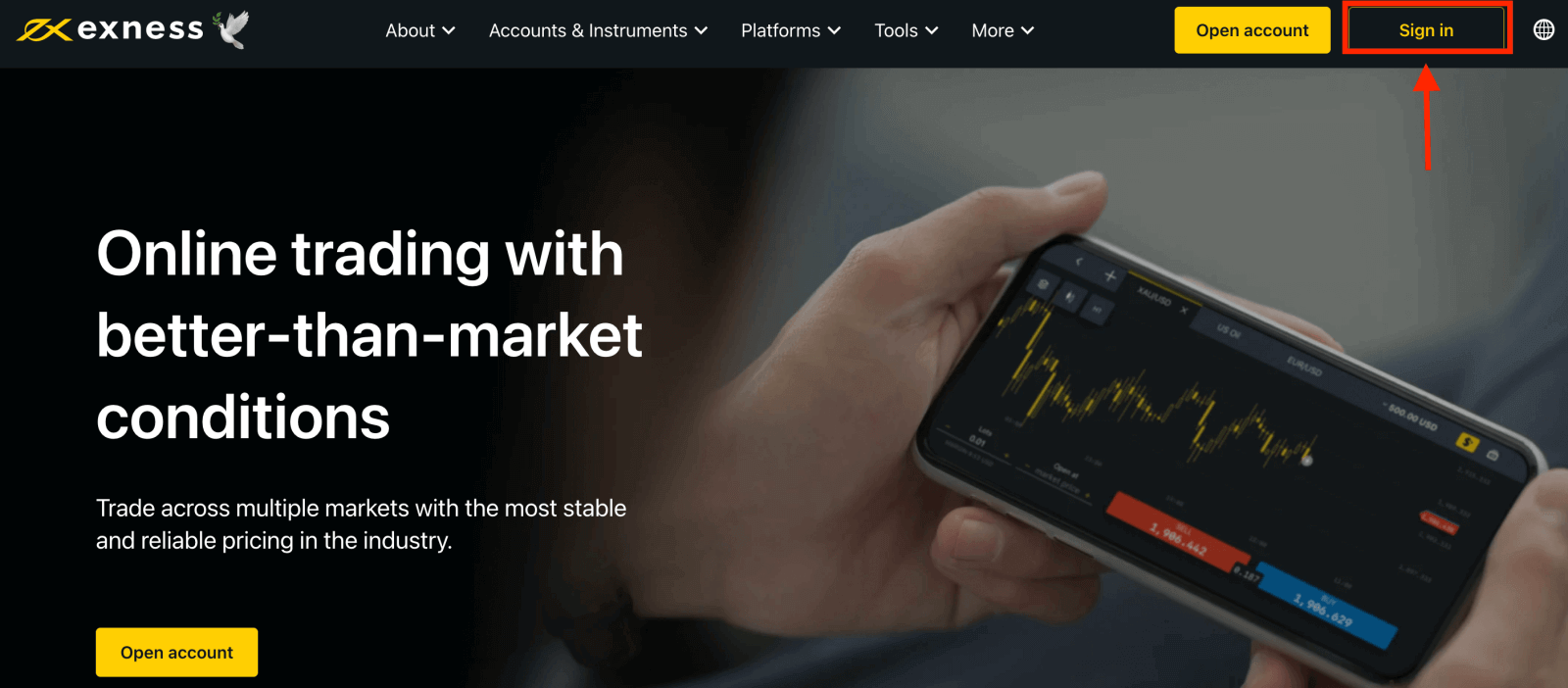
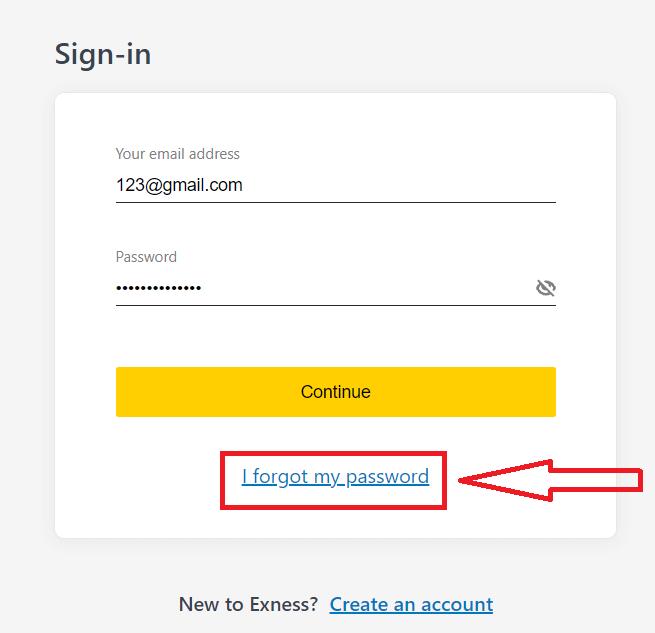
3. Exness کے ساتھ رجسٹر کرنے کے لیے استعمال ہونے والا ای میل ایڈریس درج کریں، میں ایک روبوٹ نہیں ہوں پر نشان لگائیں، اور جاری رکھیں پر کلک کریں ۔
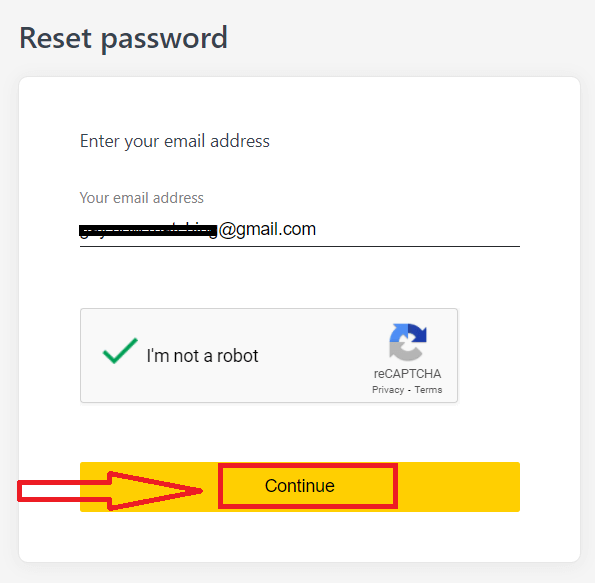
4. آپ کی سیکیورٹی کی قسم پر منحصر ہے، آپ کو اگلے مرحلے میں داخل ہونے کے لیے آپ کے ای میل پر ایک تصدیقی کوڈ بھیجا جائے گا۔ تصدیق کریں پر کلک کریں ۔
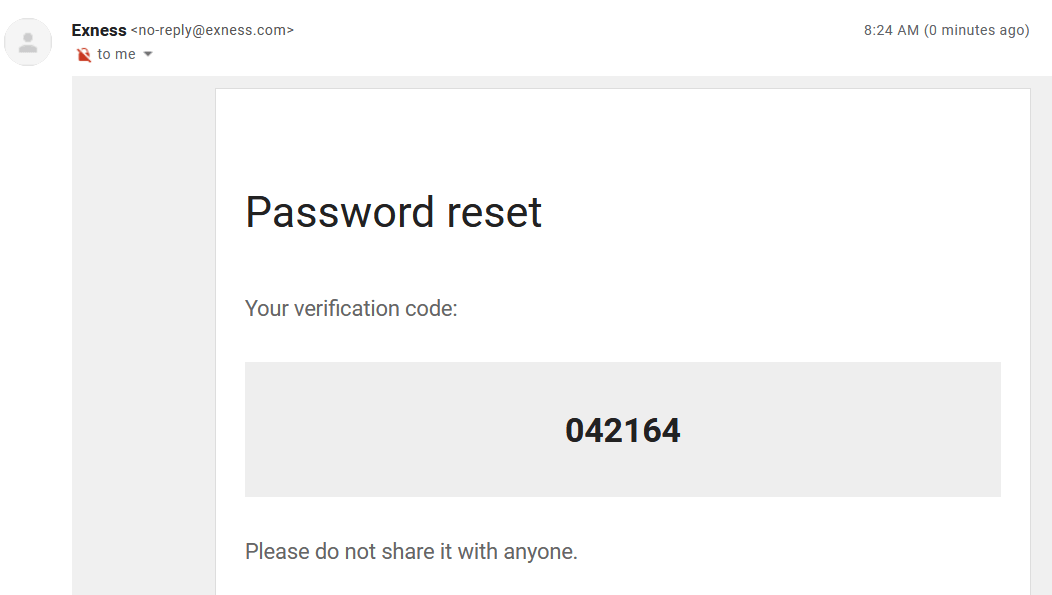
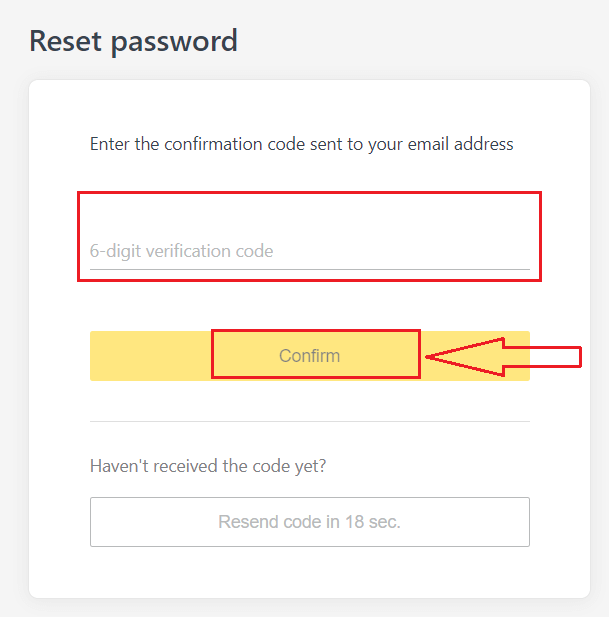
5. دو بار نیا پاس ورڈ درج کریں
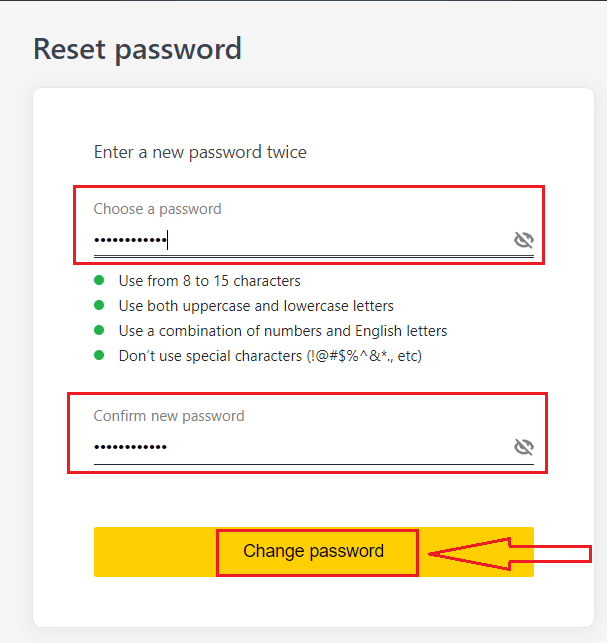
6. آپ کا نیا پاس ورڈ اب سیٹ ہو چکا ہے۔ ختم کرنے کے لیے لاگ ان کرتے وقت آپ کو صرف اسے استعمال کرنے کی ضرورت ہے۔
ٹریڈنگ پاس ورڈ:
یہ ایک مخصوص ٹریڈنگ اکاؤنٹ کے ساتھ ٹرمینل میں لاگ ان کرنے کے لیے استعمال ہونے والا پاس ورڈ ہے۔
1. اپنے ذاتی علاقے میں لاگ ان کریں، اور میرے اکاؤنٹس میں کسی بھی تجارتی اکاؤنٹ پر cog آئیکن (ڈراپ ڈاؤن مینو) پر کلک کریں، پھر ٹریڈنگ پاس ورڈ تبدیل کریں کو منتخب کریں۔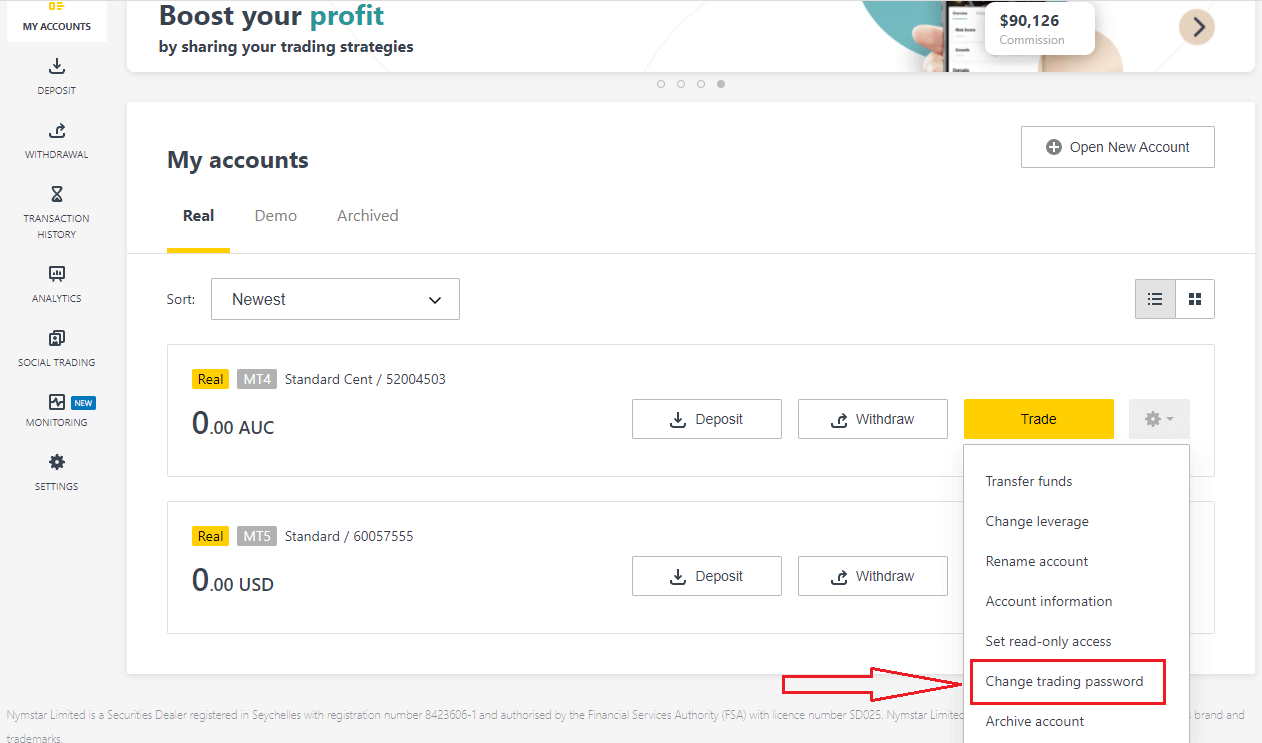
2. پاپ اپ ونڈو کے نیچے تفصیلی اصولوں پر عمل کرتے ہوئے نیا پاس ورڈ درج کریں، پھر پاس ورڈ تبدیل کریں پر کلک کریں۔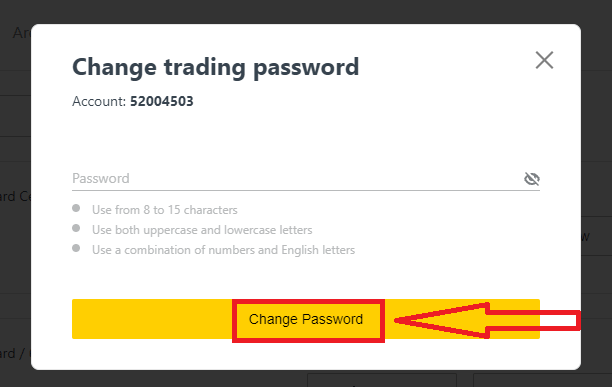
3. آپ کی سیکیورٹی کی قسم پر منحصر ہے، آپ کو اس اگلے مرحلے میں داخل کرنے کے لیے 6 ہندسوں کا تصدیقی کوڈ بھیجا جائے گا، حالانکہ یہ ڈیمو اکاؤنٹ کے لیے ضروری نہیں ہوگا۔ ایک بار مکمل ہونے پر تصدیق پر کلک کریں۔
4. آپ کو اطلاع ملے گی کہ یہ پاس ورڈ کامیابی کے ساتھ تبدیل کر دیا گیا ہے۔
صرف پڑھنے کے لیے رسائی:
یہ پاس ورڈ تمام ٹریڈنگ کو غیر فعال کرنے کے ساتھ، تیسرے فریق کو ٹریڈنگ اکاؤنٹ تک محدود رسائی کی اجازت دیتا ہے۔
1. اپنے ذاتی علاقے میں لاگ ان کریں ، اور میرے اکاؤنٹس میں کسی بھی تجارتی اکاؤنٹ پر cog آئیکن (ڈراپ ڈاؤن مینو) پر کلک کریں، پھر صرف پڑھنے کے لیے رسائی سیٹ کریں کو منتخب کریں ۔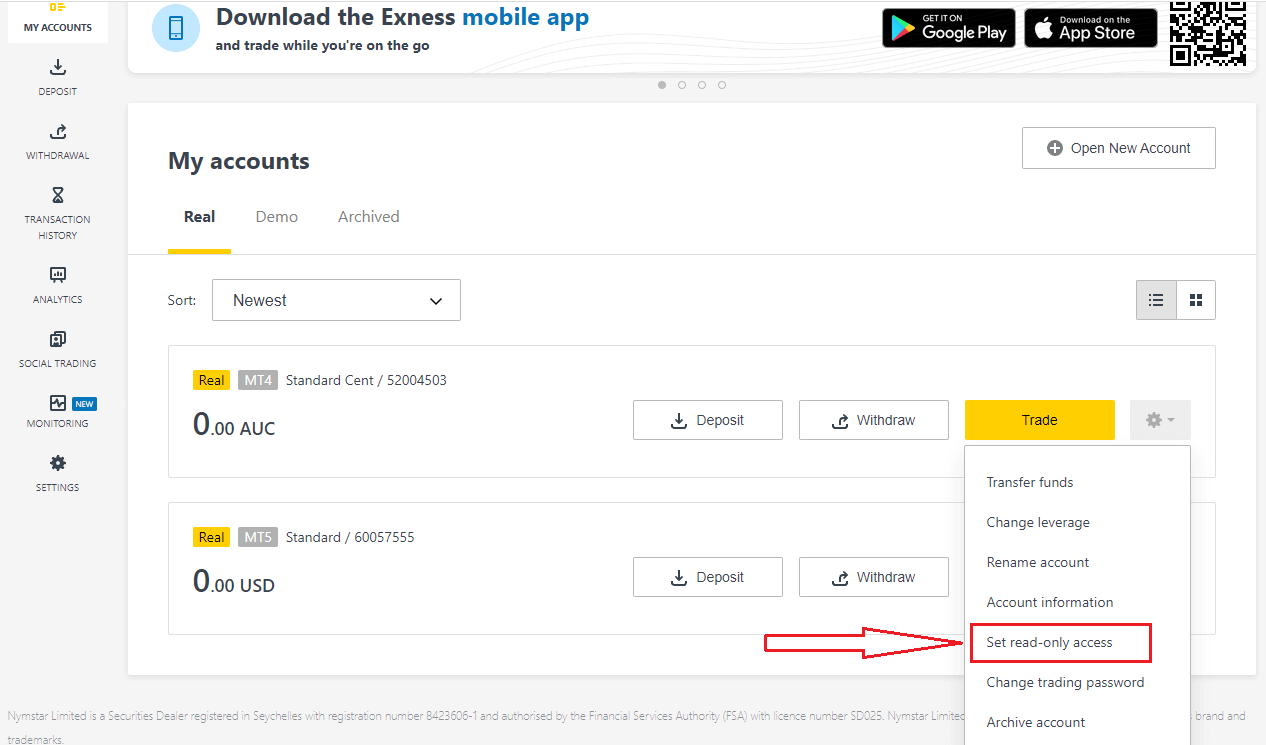
2. تفصیلی قواعد پر عمل کرتے ہوئے پاس ورڈ سیٹ کریں، اور یقینی بنائیں کہ یہ آپ کے ٹریڈنگ پاس ورڈ جیسا نہیں ہے یا یہ ناکام ہو جائے گا۔مکمل ہونے پر تصدیق کریں پر کلک کریں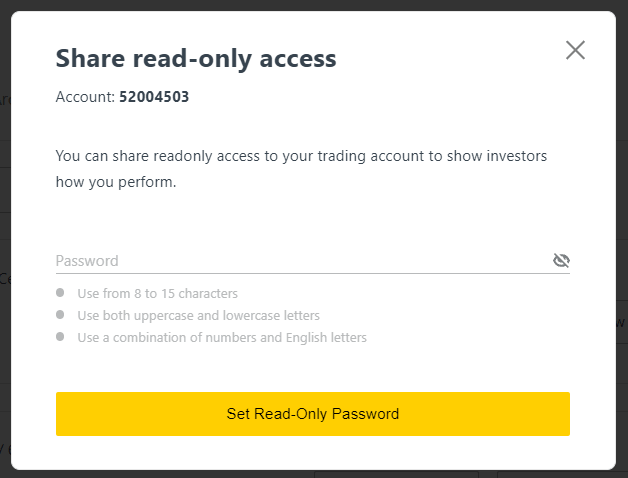
۔ آپان کو اپنے کلپ بورڈ میں محفوظ کرنے کے لیے اسناد کاپی کریں
پر کلک کر سکتے ہیں۔
4. آپ کا صرف پڑھنے کے لیے رسائی کا پاس ورڈ اب تبدیل کر دیا گیا ہے۔
فون پاس ورڈ (خفیہ لفظ):
یہ آپ کا خفیہ لفظ ہے، جو ہمارے سپورٹ چینلز پر آپ کی شناخت کی تصدیق کے لیے استعمال ہوتا ہے۔ لائیو چیٹ کے ذریعے یا ٹیلی فون کے ذریعے۔
آپ کا خفیہ لفظ، جب آپ نے پہلی بار رجسٹر کیا تھا تو اسے تبدیل نہیں کیا جا سکتا اس لیے اسے محفوظ رکھیں۔ یہ ہمارے کلائنٹس کو شناختی فراڈ سے بچانے کے لیے ہے۔ اگر آپ نے اپنا خفیہ لفظ کھو دیا ہے، تو مزید مدد کے لیے لائیو چیٹ کے ذریعے سپورٹ سے رابطہ کریں۔
میں نے اپنا 6 ہندسوں کا توثیقی کوڈ بہت زیادہ بار غلط درج کیا ہے، اور میں اب مقفل ہو گیا ہوں۔
پریشان ہونے کی کوئی بات نہیں، آپ کو عارضی طور پر لاک آؤٹ کر دیا جائے گا لیکن آپ 24 گھنٹوں میں دوبارہ اس کارروائی کو مکمل کرنے کی کوشش کر سکتے ہیں۔ اگر آپ جلد دوبارہ کوشش کرنا چاہتے ہیں، تو آپ کے کیشے اور کوکیز کو صاف کرنے سے مدد مل سکتی ہے لیکن یاد رکھیں کہ یہ کام کرنے کی ضمانت نہیں ہے۔
Exness پر اکاؤنٹ کی تصدیق کیسے کریں۔
جب آپ اپنا Exness اکاؤنٹ کھولتے ہیں، تو آپ کو ایک اقتصادی پروفائل مکمل کرنا ہوگا اور شناخت کا ثبوت (POI) اور رہائش کا ثبوت (POR) دستاویزات جمع کروانا ہوں گے۔ ہمیں ان دستاویزات کی تصدیق کرنے کی ضرورت ہے تاکہ یہ یقینی بنایا جا سکے کہ آپ کے اکاؤنٹ پر تمام کارروائیاں آپ کے ذریعہ انجام دی جاتی ہیں، حقیقی اکاؤنٹ ہولڈر مالیاتی ضوابط اور قانون دونوں کے اندر تعمیل کو یقینی بنانے کے لیے۔
اپنے پروفائل کی تصدیق کے لیے اپنے دستاویزات کو اپ لوڈ کرنے کا طریقہ سیکھنے کے لیے نیچے دیے گئے اقدامات دیکھیں۔
Exness پر اکاؤنٹ کی تصدیق کریں۔
ہم نے آپ کے لیے ایک گائیڈ تیار کیا ہے تاکہ آپ اس دستاویز کو اپ لوڈ کرنے کے عمل میں کامیاب ہو سکیں۔ آئیے شروع کرتے ہیں۔ شروع کرنے کے لیے، ویب سائٹ پر اپنے ذاتی علاقے
میں لاگ ان کریں ، اپنا پروفائل مکمل کرنے کے لیے "ایک حقیقی تاجر بنیں" پر کلک کریں
اپنا فون نمبر درج کریں اور اپنے فون نمبر کی تصدیق کے لیے "مجھے ایک کوڈ بھیجیں" پر کلک کریں۔
اپنی ذاتی معلومات درج کریں اور "جاری رکھیں" پر کلک کریں
اب آپ یا تو "ابھی ڈپازٹ کریں" کو منتخب کر کے اپنا پہلا ڈپازٹ کر سکتے ہیں یا "مکمل تصدیق" کو منتخب کر کے اپنے پروفائل کی توثیق جاری رکھیں
تمام ڈپازٹ اور ٹریڈنگ کی حدود سے آزاد ہونے کے لیے اپنے پروفائل کی مکمل تصدیق مکمل کریں
۔ مکمل تصدیق مکمل کرنے پر، آپ کے دستاویزات کا جائزہ لیا جائے گا اور آپ کا اکاؤنٹ خود بخود اپ ڈیٹ ہو جائے گا۔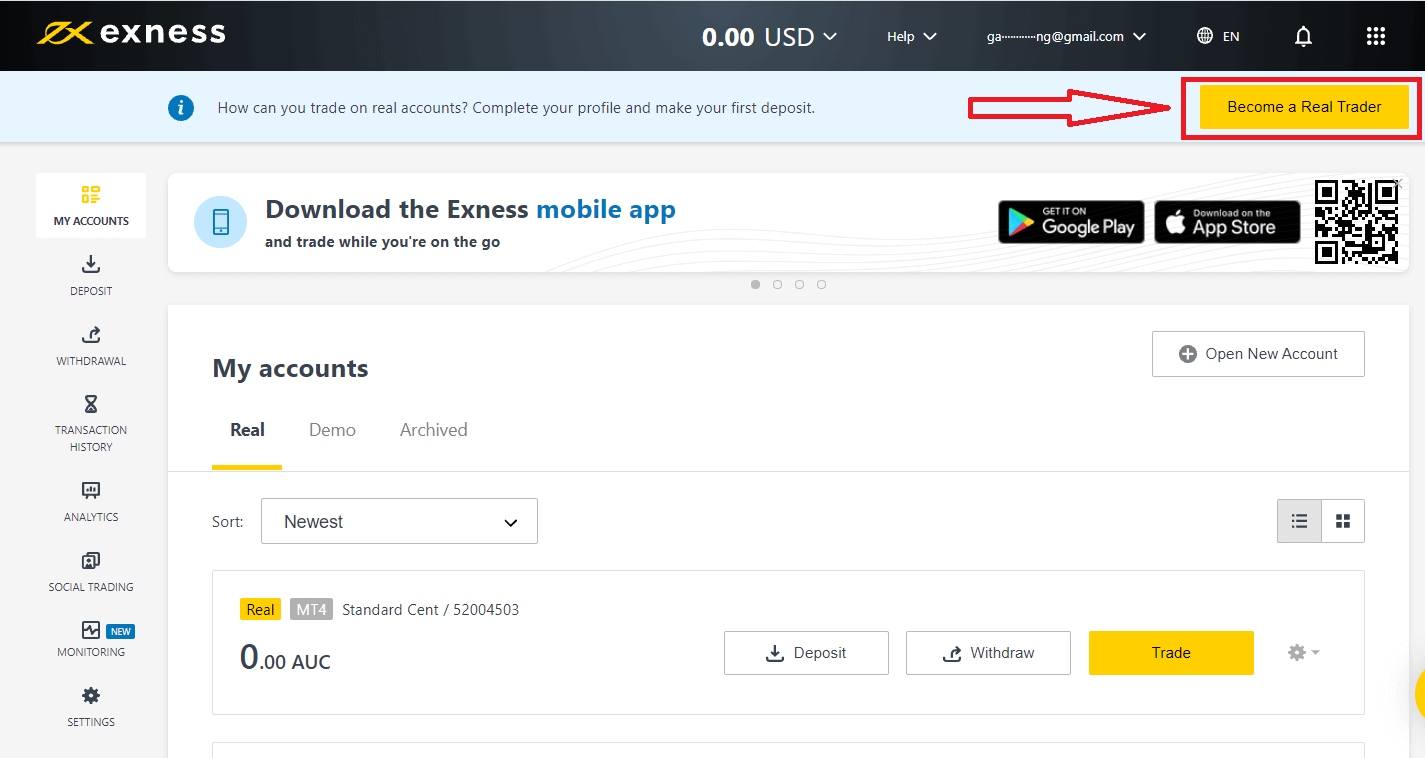

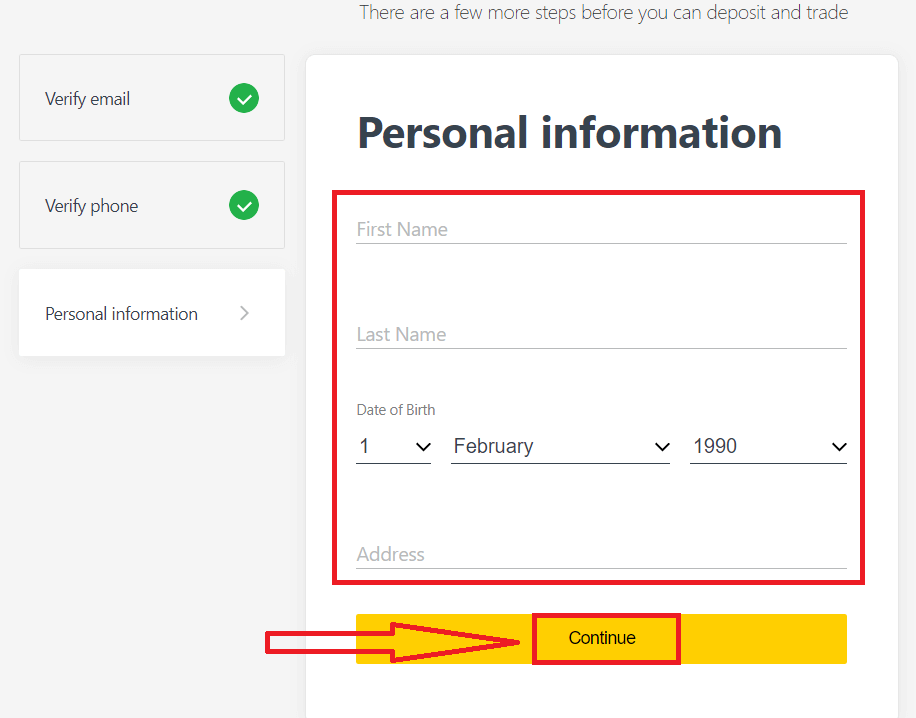
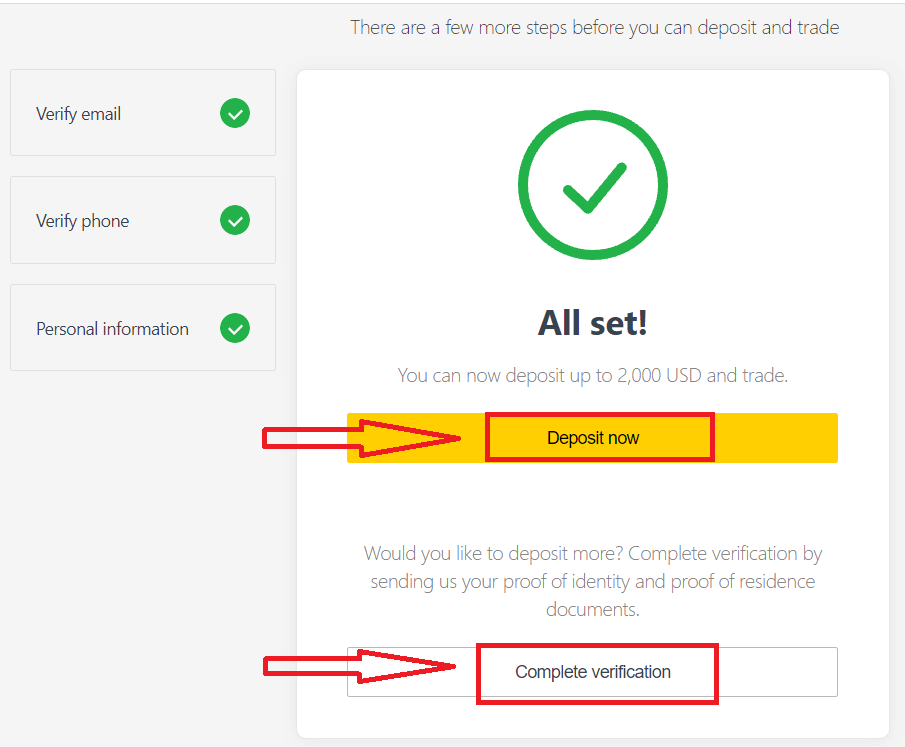
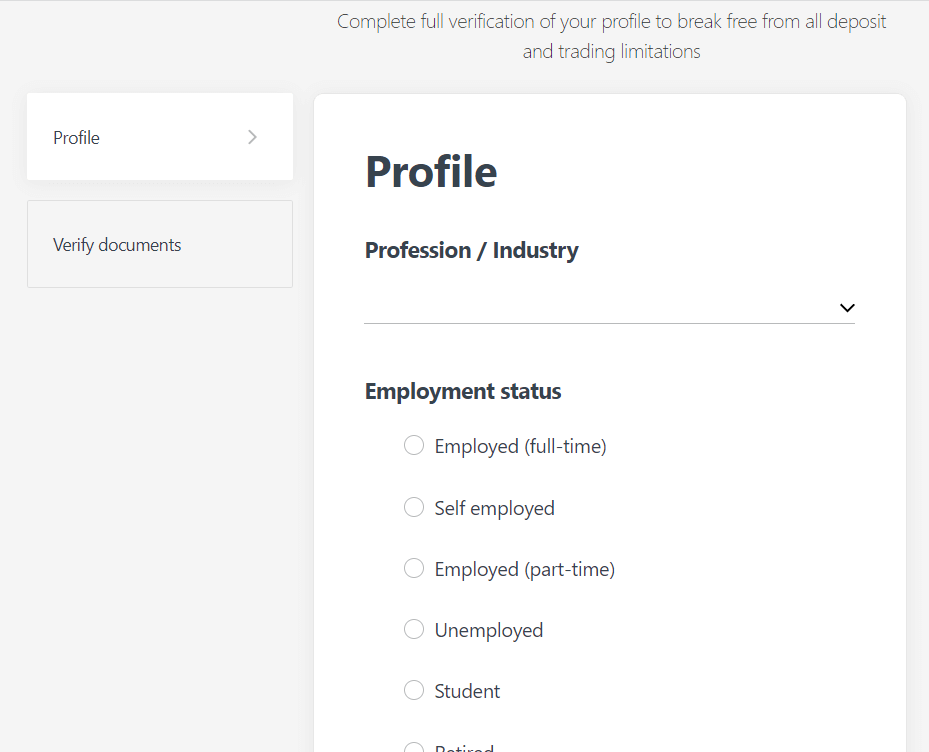
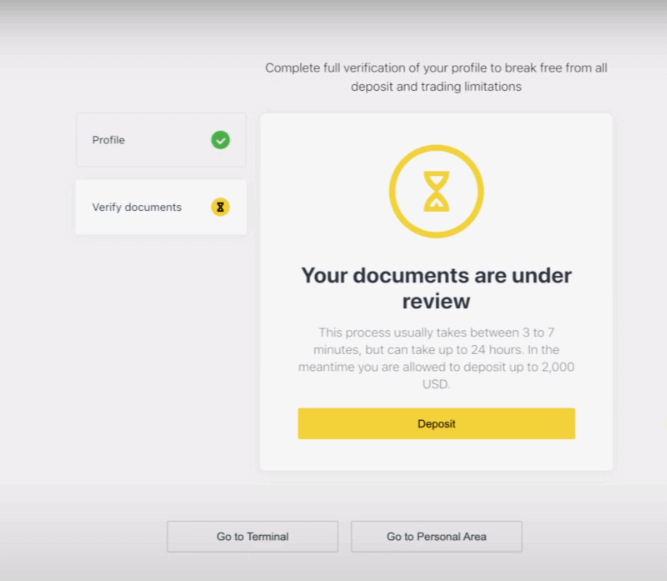
تصدیقی دستاویز کی ضرورت
اپنے دستاویزات کو اپ لوڈ کرتے وقت آپ کو ذہن میں رکھنے کی ضروریات یہ ہیں۔ یہ آپ کی سہولت کے لیے دستاویز اپ لوڈ اسکرین پر بھی دکھائے جاتے ہیں۔شناخت کے ثبوت کے لیے (POI)
- فراہم کردہ دستاویز میں کلائنٹ کا پورا نام ہونا چاہیے۔
- فراہم کردہ دستاویز میں کلائنٹ کی تصویر ہونی چاہیے۔
- فراہم کردہ دستاویز میں کلائنٹ کی تاریخ پیدائش ہونی چاہیے۔
- پورا نام اکاؤنٹ ہولڈر کے نام اور POI دستاویز سے بالکل مماثل ہونا چاہیے۔
- کلائنٹ کی عمر 18 سال یا اس سے زیادہ ہونی چاہیے۔
- دستاویز درست ہونی چاہیے (کم از کم ایک ماہ کی میعاد) اور اس کی میعاد ختم نہ ہو۔
- اگر دستاویز دو طرفہ ہے، تو براہ کرم دستاویز کے دونوں اطراف اپ لوڈ کریں۔
- دستاویز کے چاروں کناروں کو نظر آنا چاہیے۔
- اگر دستاویز کی کاپی اپ لوڈ کر رہے ہیں، تو یہ اعلیٰ معیار کی ہونی چاہیے۔
- دستاویز حکومت کی طرف سے جاری کی جانی چاہئے۔
منظور شدہ دستاویزات:
- بین الاقوامی پاسپورٹ
- قومی شناختی کارڈ/دستاویز
- ڈرائیور کا لائسنس
فارمیٹس قبول کیے گئے: تصویر، اسکین، فوٹو کاپی (تمام کونے دکھائے گئے)
فائل کی توسیع قبول کی گئی: jpg، jpeg، mp4، mov، webm، m4v، png، jpg، bmp، pdf
رہائش کے ثبوت کے لیے (POR)
- دستاویز کو گزشتہ 6 ماہ کے اندر جاری کیا جانا چاہیے تھا۔
- POR دستاویز پر دکھایا گیا نام Exness اکاؤنٹ ہولڈر کے پورے نام اور POI دستاویز سے بالکل مماثل ہونا چاہیے۔
- دستاویز کے چاروں کناروں کو نظر آنا چاہیے۔
- اگر دستاویز دو طرفہ ہے، تو براہ کرم دستاویز کے دونوں اطراف اپ لوڈ کریں۔
- اگر دستاویز کی کاپی اپ لوڈ کر رہے ہیں، تو یہ اعلیٰ معیار کی ہونی چاہیے۔
- دستاویز میں کلائنٹ کا پورا نام اور پتہ ہونا چاہیے۔
- دستاویز میں جاری ہونے کی تاریخ ہونی چاہیے۔
منظور شدہ دستاویزات:
- یوٹیلیٹی بل (بجلی، پانی، گیس، انٹرنیٹ)
- رہائش کا سرٹیفکیٹ
- ٹیکس بل
- بینک اکاؤنٹ اسٹیٹمنٹ
فارمیٹس قبول کیے گئے: تصویر، اسکین، فوٹو کاپی (تمام کونے دکھائے گئے)
فائل کی توسیع قبول کی گئی: jpg، jpeg، mp4، mov، webm، m4v، png، jpg، bmp، pdf
براہ کرم خاص خیال رکھیں کیونکہ بہت ساری دستاویزات ہیں (مثال کے طور پر پے سلپس، یونیورسٹی کے سرٹیفکیٹ) جو قبول نہیں کیے جاتے ہیں۔ اگر جمع کرائی گئی دستاویز قابل قبول نہیں ہے اور دوبارہ کوشش کرنے کی اجازت ہے تو آپ کو مطلع کیا جائے گا۔
اپنی شناخت اور پتے کی تصدیق کرنا ایک اہم مرحلہ ہے جو ہمیں آپ کے اکاؤنٹ اور مالی لین دین کو محفوظ رکھنے میں مدد کرتا ہے۔ تصدیق کا عمل ان متعدد اقدامات میں سے صرف ایک ہے جو Exness نے اعلیٰ ترین سطح کی سیکیورٹی کو یقینی بنانے کے لیے لاگو کیا ہے۔
اپ لوڈ کردہ غلط دستاویزات کی مثالیں۔
ہم نے آپ کے لیے کچھ غلط اپ لوڈز درج کیے ہیں تاکہ آپ ان پر ایک نظر ڈالیں اور دیکھیں کہ کیا ناقابل قبول سمجھا جاتا ہے۔ 1. کم عمر کلائنٹ کی شناختی دستاویز کا ثبوت:
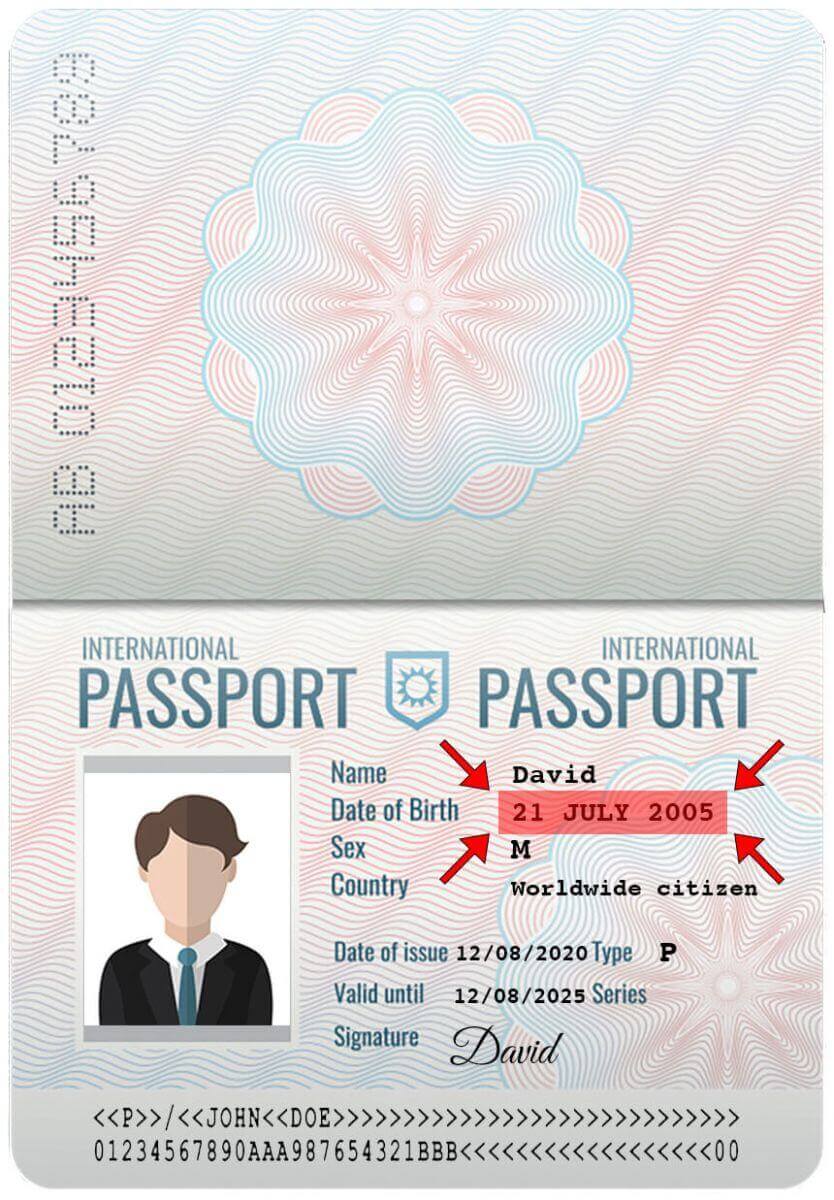
2. مؤکل کے نام کے بغیر ایڈریس دستاویز کا ثبوت
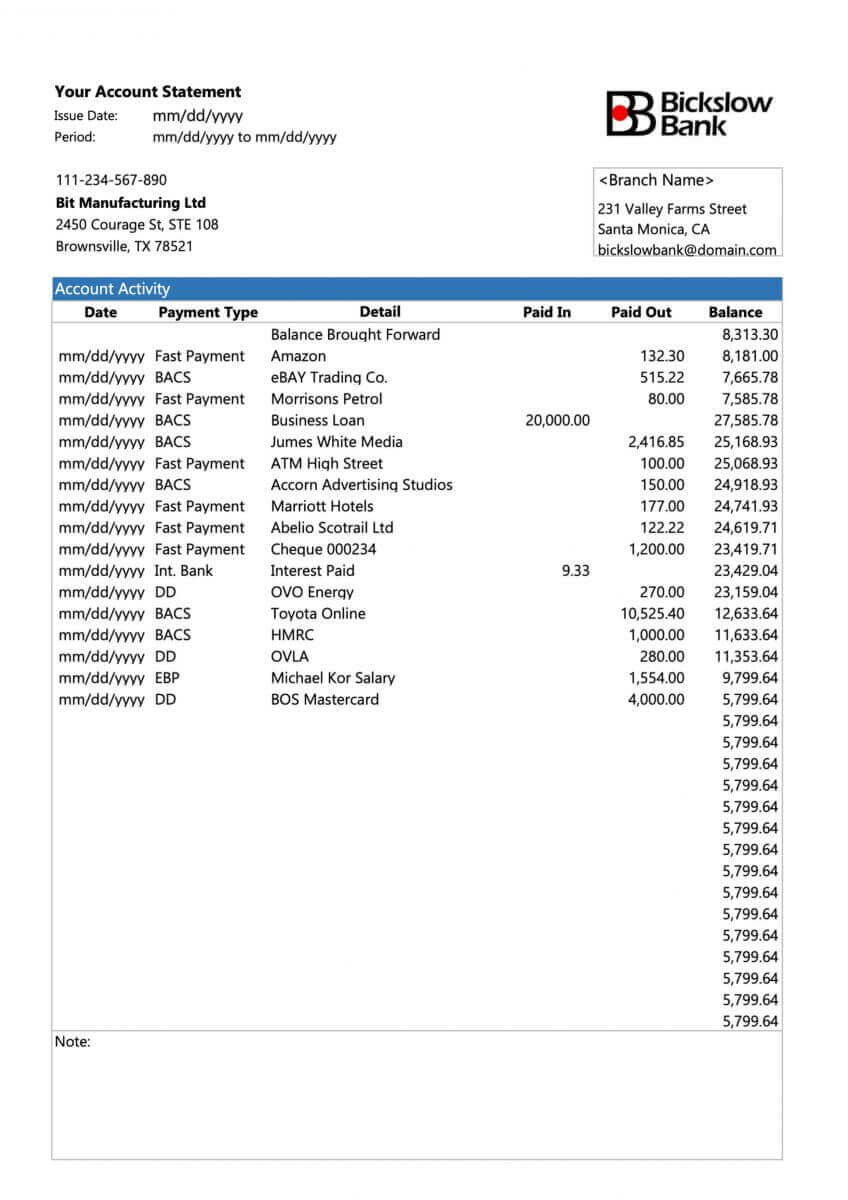
اپ لوڈ کردہ درست دستاویزات کی مثالیں۔
آئیے ہم چند درست اپ لوڈز پر ایک نظر ڈالتے ہیں:1. POI تصدیق کے لیے اپ لوڈ کردہ ڈرائیور کا لائسنس
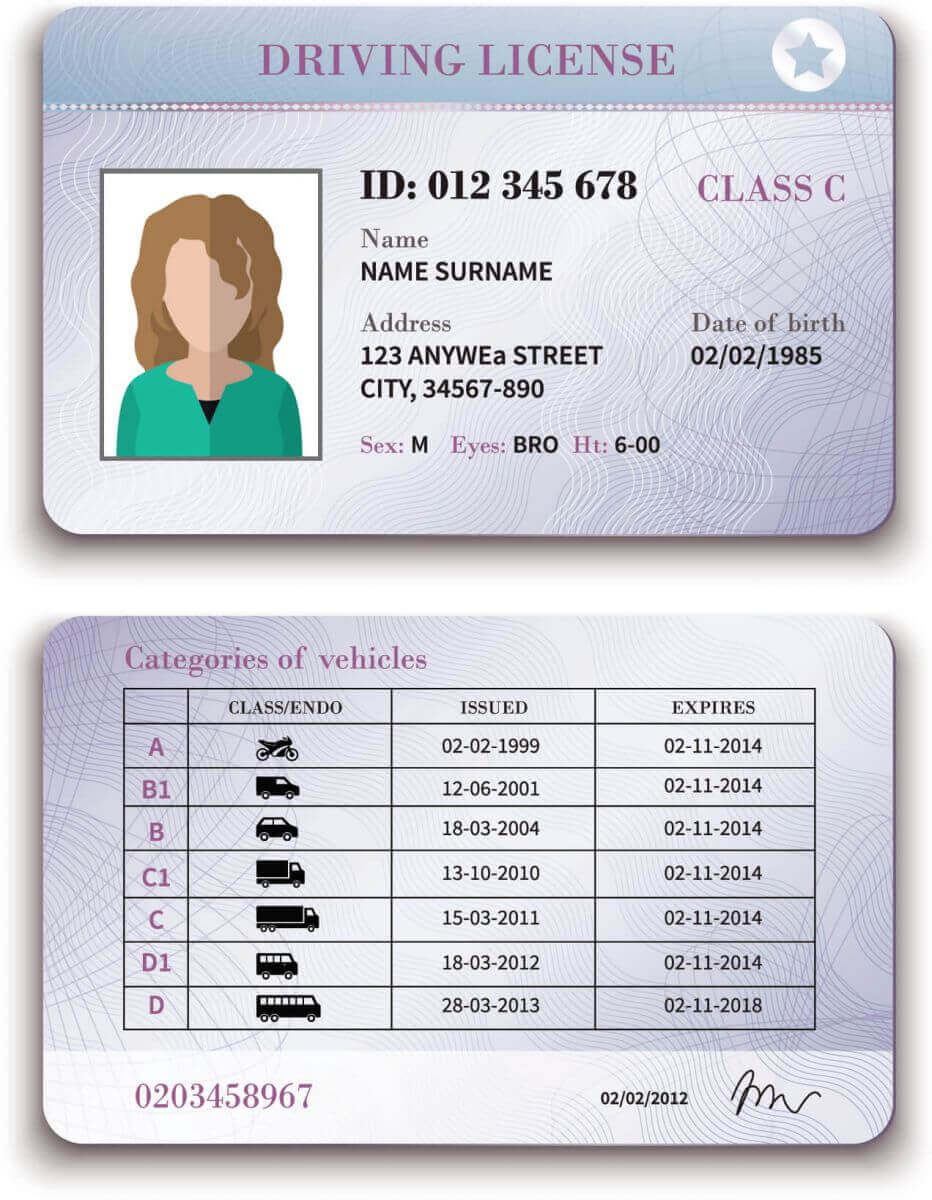
2. POR تصدیق کے لیے اپ لوڈ کردہ بینک اسٹیٹمنٹ
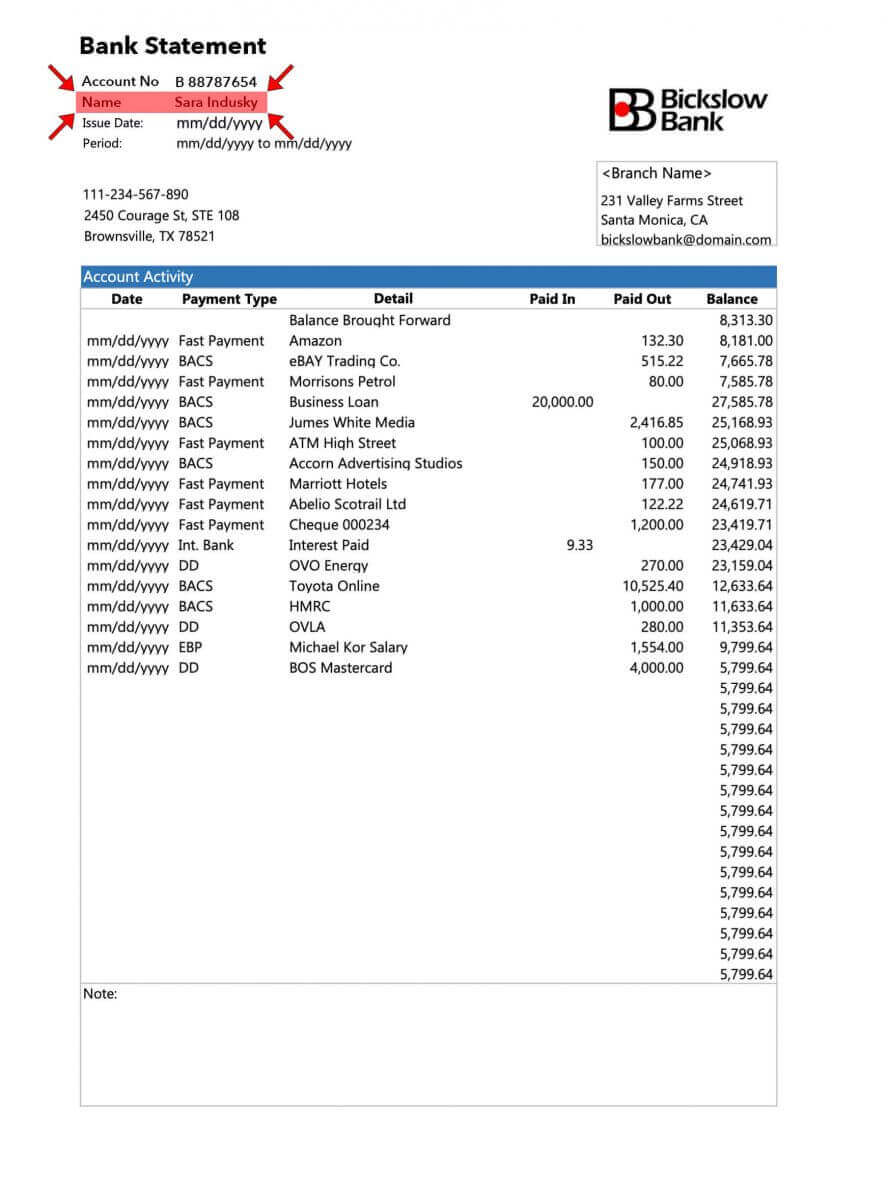
اب جب کہ آپ کو اپنے دستاویزات کو اپ لوڈ کرنے کے بارے میں واضح اندازہ ہے، اور کن چیزوں کو ذہن میں رکھنا ہے - آگے بڑھیں۔ اور اپنی دستاویز کی تصدیق مکمل کریں۔
اکثر پوچھے گئے سوالات (FAQ)
اکاؤنٹ کی جانچ مکمل طور پر تصدیق شدہ ہے۔
جب آپ اپنے پرسنل ایریا میں لاگ ان ہوتے ہیں ، تو آپ کی تصدیق کی حیثیت ذاتی ایریا کے اوپر ظاہر ہوتی ہے۔ 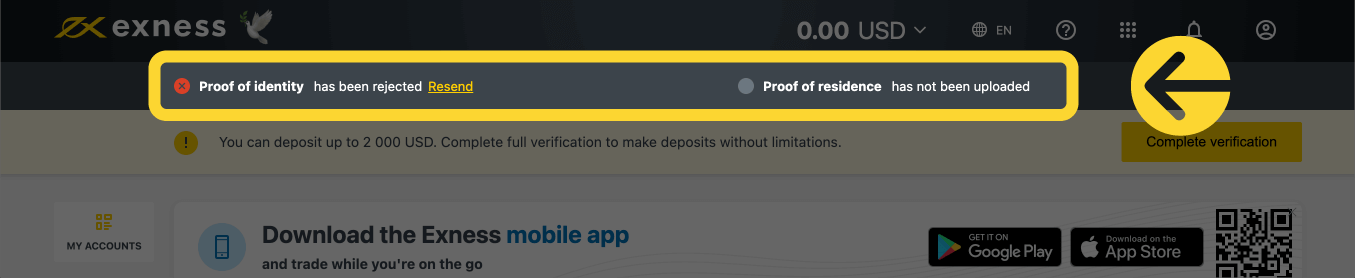
آپ کی تصدیق کی حیثیت یہاں دکھائی گئی ہے۔
اکاؤنٹ کی تصدیق کے وقت کی حد
آپ کے پہلے ڈپازٹ کے وقت سے، آپ کو اکاؤنٹ کی تصدیق مکمل کرنے کے لیے 30 دن کا وقت دیا جاتا ہے جس میں شناخت، رہائش اور اقتصادی پروفائل کی تصدیق شامل ہوتی ہے۔
تصدیق کے لیے باقی دنوں کی تعداد کو آپ کے ذاتی علاقے میں ایک اطلاع کے طور پر دکھایا گیا ہے، تاکہ آپ کے لیے ہر بار لاگ ان ہونے پر ٹریک رکھنا آسان ہو جائے۔ 
آپ کی توثیق کی مدت کیسے دکھائی جاتی ہے۔
غیر تصدیق شدہ Exness اکاؤنٹس کے بارے میں
اکاؤنٹ کی تصدیق کے عمل کو مکمل کرنے کے لیے ابھی تک کسی بھی Exness اکاؤنٹ پر پابندیاں عائد ہیں۔
ان حدود میں شامل ہیں:
- اکنامک پروفائل کی تکمیل، اور ای میل ایڈریس اور/یا فون نمبر کی تصدیق کے بعد USD 2 000 (فی ذاتی ایریا) تک زیادہ سے زیادہ ڈپازٹ ۔
- آپ کے پہلے ڈپازٹ کے وقت سے اکاؤنٹ کی تصدیق مکمل کرنے کے لیے 30 دن کی حد ۔
- تصدیق شدہ شناخت کے ثبوت کے ساتھ، آپ کی زیادہ سے زیادہ جمع کرنے کی حد USD 50 000 (فی ذاتی علاقہ) ہے، تجارت کرنے کی اہلیت کے ساتھ۔
- اکاؤنٹ کی مکمل تصدیق کے بعد یہ پابندیاں ختم ہو جاتی ہیں۔
- اگر آپ کے اکاؤنٹ کی توثیق 30 دنوں کے اندر مکمل نہیں ہوتی ہے تو، جب تک Exness اکاؤنٹ کی مکمل تصدیق نہیں ہو جاتی ، جمع، منتقلی، اور تجارتی افعال دستیاب نہیں ہوں گے ۔
30 دن کی وقت کی حد شراکت داروں پر ان کے پہلے کلائنٹ کی رجسٹریشن کے لمحے سے لاگو ہوتی ہے، جب کہ وقت کی حد کے بعد ڈیپازٹس اور ٹریڈنگ کے علاوہ پارٹنر اور کلائنٹ دونوں کے لیے واپسی کی کارروائیاں غیر فعال کر دی جاتی ہیں۔
کریپٹو کرنسی اور/یا بینک کارڈز کے ساتھ ڈپازٹس کے لیے ایک مکمل تصدیق شدہ Exness اکاؤنٹ کی ضرورت ہوتی ہے، اس لیے 30 دن کے محدود فنکشن کی مدت کے دوران، یا جب تک آپ کے اکاؤنٹ کی مکمل تصدیق نہیں ہو جاتی، اسے بالکل استعمال نہیں کیا جا سکتا۔
اکاؤنٹ کی تصدیق میں کتنا وقت لگتا ہے؟
آپ کو اپنے جمع کرائے گئے شناختی ثبوت (POI) یا رہائش کے ثبوت (POR) دستاویزات پر چند منٹوں کے اندر فیڈ بیک موصول ہونا چاہیے، تاہم، اگر دستاویزات کو ایڈوانس تصدیق (ایک دستی جانچ) کی ضرورت ہو تو فی جمع کرانے میں 24 گھنٹے لگ سکتے ہیں۔
نوٹ : POI اور POR دستاویزات ایک ہی وقت میں جمع کرائے جا سکتے ہیں۔ اگر آپ چاہیں تو، آپ POR اپ لوڈ کو چھوڑ سکتے ہیں اور اسے بعد میں کر سکتے ہیں۔
دوسرے Exness اکاؤنٹ کی تصدیق کرنا
اگر آپ دوسرا Exness اکاؤنٹ رجسٹر کرنے کا فیصلہ کرتے ہیں، تو آپ وہی دستاویزات استعمال کر سکتے ہیں جو آپ کے بنیادی Exness اکاؤنٹ کی تصدیق کے لیے استعمال کی گئی تھی۔ اس دوسرے اکاؤنٹ کے استعمال کے تمام اصول اب بھی لاگو ہوتے ہیں، لہذا اکاؤنٹ ہولڈر کو تصدیق شدہ صارف بھی ہونا چاہیے۔
نتیجہ: مؤثر طریقے سے لاگ ان کریں اور اپنے Exness اکاؤنٹ کی تصدیق کریں۔
Exness پر اپنے اکاؤنٹ میں لاگ ان کرنا اور اس کی تصدیق کرنا ایک سیدھا سادہ عمل ہے جو محفوظ اور تعمیل ٹریڈنگ کو یقینی بناتا ہے۔ اس گائیڈ پر عمل کر کے، آپ اپنے اکاؤنٹ تک تیزی سے رسائی حاصل کر سکتے ہیں اور تمام تجارتی خصوصیات اور خدمات کو غیر مقفل کرنے کے لیے ضروری تصدیقی مراحل کو مکمل کر سکتے ہیں۔ اکاؤنٹ کا مناسب انتظام Exness پر کامیاب تجارتی سفر کی بنیاد رکھتا ہے۔ اپنے تجارتی تجربے کو اعتماد کے ساتھ شروع کریں، یہ جانتے ہوئے کہ آپ کا اکاؤنٹ محفوظ اور مکمل طور پر تصدیق شدہ ہے۔

